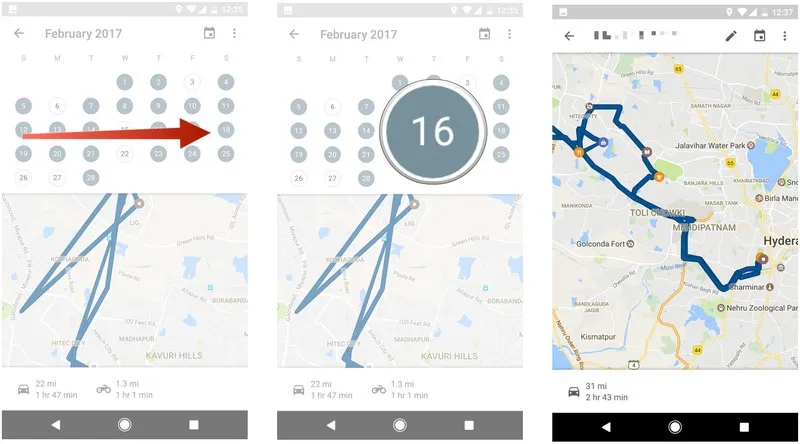Google Maps có tính năng Dòng thời gian tiện lợi cho phép bạn duyệt qua các địa điểm bạn đã ghé thăm cùng với các tuyến đường đã đi. Tính năng này đã được đại tu vào năm 2015 và Google đã thêm khả năng đối chiếu hình ảnh bạn đã chụp tại một vị trí cụ thể, cho phép bạn có cái nhìn tổng quan hơn về chuyến đi của mình.
Bạn đang đọc: Cách xem lịch sử vị trí của bạn trong Google Maps
Nó chắc chắn có ích nếu bạn đang tìm kiếm để xem tất cả các hình ảnh bạn đã chụp tại một địa điểm cụ thể, hoặc nếu bạn đang cố gắng để có được một điểm nổi bật của hoạt động hàng tuần hoặc hàng tháng của bạn.
- Cách xem lịch sử vị trí của bạn trong Google Maps
- Cách tắt theo dõi vị trí
Cách xem lịch sử vị trí của bạn trong Google Maps
- Khởi chạy Google Maps .
- Nhấn vào (ba đường ngang) ở góc trên cùng bên trái.
- Nhấn Dòng thời gian của bạn .
- Nhấn vào biểu tượng lịch để xem một ngày cụ thể.
- Vuốt sang trái hoặc phải để chuyển đổi tháng .
- Nhấn vào một ngày để xem lịch sử vị trí của bạn . Bạn sẽ thấy tuyến đường đi cùng với thời gian và chiều dài của hành trình tổng thể.
Tìm hiểu thêm: Tải Aegisub 3.2.2 – Phần mềm tạo và chỉnh sửa phụ đề video
>>>>>Xem thêm: Cách bật duyệt web an toàn HTTPS trên Facebook
Cách tắt theo dõi vị trí
Mốc thời gian chắc chắn là một tính năng hữu ích nếu bạn quan tâm đến việc xem dữ liệu du lịch trước đây của bạn, nhưng nó cũng trở nên đáng sợ (Google theo dõi mọi thứ ). May mắn thay, bạn có thể dễ dàng tắt tính năng theo dõi vị trí trong Maps.
- Nhấn vào ba đường ngang ở góc trên cùng bên trái.
- Nhấn vào Cài đặt .
- Nhấn vào Nội dung cá nhân .
- Nhấn vào trường cho biết Lịch sử vị trí đang bật trong Cài đặt vị trí .
- Nhấn vào nút gạt bên cạnh mỗi thiết bị mà bạn muốn tắt tính năng theo dõi vị trí.
Ngoài ra còn có tùy chọn tạm dừng theo dõi cho toàn bộ tài khoản của bạn. Để làm như vậy, hãy tắt Lịch sử Vị trí và chọn OK trong hộp thoại sau.
Tôi thích tính năng dòng thời gian vì nó mang lại cho tôi một cái nhìn chi tiết về nơi tôi đã trải qua quá trình của tháng (và bao nhiêu thời gian tôi lãng phí bị kẹt trong giao thông).